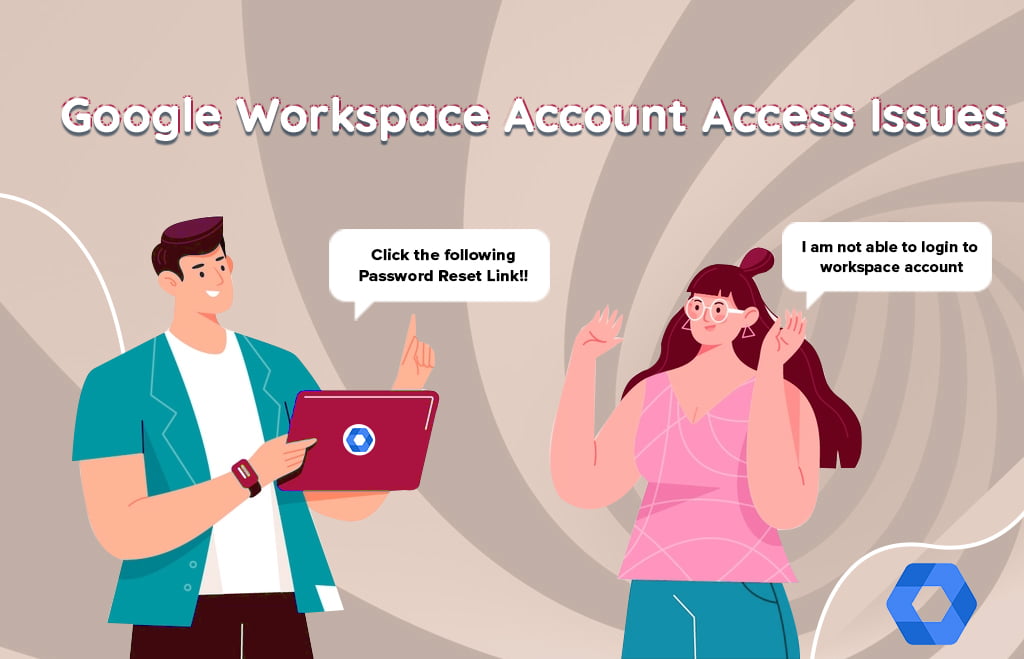Google Classroom là ứng dụng dạy học trực tuyến giúp giáo viên và học sinh nhanh chóng dạy và học onliine với giá 0đ. Thầy cô giáo có thể tận dụng công cụ này để giảng dạy, chia sẻ tài liệu, thậm chí là tương tác với học sinh như đang tham gia trực tiếp trên lớp. Hãy cùng Adtimin tìm hiểu mọi thông tin liên quan về phần mềm này để biết cách sử dụng nhé!
Tải ứng dụng Google classroom trên điện thoại Androi: https://play.google.com/store/apps/details?id=com.google.android.apps.classroom&hl=vi
Tải ứng dụng Google classroom trên điện thoại IOS: https://apps.apple.com/vn/app/google-classroom/id924620788?l=vi
Tải file hướng dẫn Google classroom: Download
Google Classroom là gì?
Google Classroom là một nền tảng học tập miễn phí được phát triển bởi Google nhằm giúp các tổ chức giáo dục phân phối và chấm điểm bài tập dễ dàng. Mục tiêu chính của Google Classroom là đơn giản hóa việc chia sẻ tệp tin giữa giáo viên và học sinh. Tính đến năm 2021, Google Classroom đã có khoảng 150 triệu người dùng.
Google Classroom sử dụng nhiều ứng dụng độc quyền dành cho người dùng, được gọi là Google Apps for Education, nhằm quản lý hoạt động giao tiếp giữa học sinh và giáo viên. Học sinh có thể nhận mã riêng từ domain (tên miền) của trường để tham gia lớp học. Mỗi lớp tạo một thư mục riêng trong Google Drive, nơi học sinh có thể gửi bài tập cho giáo viên đánh giá.
Lịch sử phát triển của Google Classroom
Vào tháng 5/2014, Google Classroom đã công bố với bản xem trước dành cho một số thành viên của chương trình G Suite for Education của Google. Google Classroom ra mắt bản chính thức vào tháng 8 cùng năm.
Vào năm 2017 Google đã cho phép bất kỳ người dùng Google nào tham gia tạo và giảng dạy các lớp học trên Classroom mà không cần phải có tài khoản G Suite for Education.
Năm 2020, Google Classroom cũng như các trang web học tập trực tuyến khác chứng kiến số lượng người dùng tăng mạnh do ảnh hưởng từ đại dịch COVID-19 , nhiều trường học chuyển sang việc giảng dạy online. Các chương trình nghiên cứu cụ thể cũng sử dụng Google Classroom để tham gia vào hoạt động học tập đích thực từ khắp nơi trên thế giới.
Các tính năng chính của Google Classroom
Như vậy, bạn đã có các thông tin cơ bản về Google Classroom. Nền tảng này có các tính năng chính nào hỗ trợ cho ngành giáo dục?
Hướng dẫn sử dụng google class room cho học sinh và giáo viên
Tạo và quản lý lớp học
- Giáo viên có thể tạo lớp học mới và mời học sinh tham gia bằng mã lớp hoặc email.
- Quản lý danh sách học sinh, phân chia nhóm học tập và theo dõi tiến độ của từng học sinh.
- Tùy chỉnh giao diện lớp học với ảnh bìa và mô tả lớp học.
Giao bài tập và bài kiểm tra
- Giao bài tập, bài kiểm tra và các tài liệu học tập khác cho học sinh qua Google Drive hoặc tải lên trực tiếp.
- Đặt thời hạn nộp bài, yêu cầu file đính kèm và hướng dẫn chi tiết cho bài tập.
- Sử dụng các định dạng đa dạng như văn bản, hình ảnh, video, audio,…
Đánh giá và phản hồi
- Giáo viên có thể chấm điểm bài tập, bài kiểm tra và đưa ra nhận xét cho từng học sinh.
- Sử dụng hệ thống điểm tích hợp hoặc tạo thang điểm riêng cho từng bài tập.
- Phản hồi chi tiết cho học sinh để cải thiện kết quả học tập.
Giao tiếp và cộng tác
- Tạo thông báo, bài đăng và câu hỏi để tương tác với học sinh.
- Tổ chức các cuộc thảo luận trực tuyến trên diễn đàn lớp học.
- Cho phép học sinh chia sẻ tài liệu, ý kiến và cộng tác với nhau trong nhóm.
Theo dõi tiến độ và báo cáo
- Theo dõi tiến độ học tập của từng học sinh qua bảng điểm, thống kê bài tập và hoạt động lớp học.
- Xem chi tiết điểm số, thời gian nộp bài và nhận xét của giáo viên cho từng bài tập.
- Xuất báo cáo chi tiết về hoạt động và kết quả học tập của học sinh.
Tích hợp với các ứng dụng khác
- Kết nối với Google Drive, Gmail, Google Calendar và các ứng dụng Google Workspace khác.
- Sử dụng các tiện ích bổ sung (add-on) từ Google Workspace Marketplace để tăng cường chức năng của lớp học trực tuyến.
- Tích hợp với các ứng dụng học tập và giáo dục khác như Khan Academy, Kahoot!,…
Truy cập mọi lúc mọi nơi
- Truy cập Google Classroom trên mọi thiết bị như máy tính, laptop, máy tính bảng, điện thoại thông minh.
- Sử dụng ứng dụng di động Google Classroom để học tập và tương tác mọi lúc mọi nơi.
- Đồng bộ hóa dữ liệu lớp học trên tất cả các thiết bị.
Dễ dàng sử dụng và an toàn
- Giao diện đơn giản, dễ sử dụng cho cả giáo viên và học sinh.
- Môi trường học tập an toàn với các tính năng bảo mật và quản lý quyền truy cập.
- Hỗ trợ đa ngôn ngữ, bao gồm tiếng Việt.
Ngoài các tính năng chính trên, còn có một số tính năng hữu ích khác như:
- Tạo và quản lý thư mục tài liệu.
- Gửi email thông báo cho phụ huynh.
- Sử dụng Google Forms để tạo bài kiểm tra và khảo sát.
- Lập lịch bài tập và thông báo.
- Xem lịch sử hoạt động của lớp học.
Với các tính năng đa dạng và mạnh mẽ, Google Classroom là một công cụ hỗ trợ giảng dạy và học tập hiệu quả, giúp giáo viên và học sinh kết nối, cộng tác và đạt được kết quả tốt nhất trong quá trình học tập.
Lưu ý: Các tính năng có thể thay đổi theo thời gian và tùy thuộc vào phiên bản sử dụng.
Hướng dẫn sử dụng Google Classroom chi tiết
Truy cập và đăng nhập
- Truy cập classroom.google.com.
- Đăng nhập bằng tài khoản Google của bạn. Nếu bạn không có tài khoản, hãy tạo một tài khoản mới hoàn toàn miễn phí.
Tạo một lớp học trên Google Classroom
- Bấm vào biểu tượng “+”, sau đó chọn “Tạo lớp học”.
- Điền thông tin về lớp học, bao gồm tên lớp, mô tả, một mã lớp (nếu muốn) và chủ đề của lớp.
- Sau khi hoàn thành, bấm “Tạo” để tạo lớp học.
Thêm học sinh vào lớp học trên Google Classroom
- Trong lớp học đã tạo, bấm vào tab “Học sinh”.
- Bấm vào biểu tượng “+”, sau đó chọn “Mời học sinh”.
- Bạn có thể chọn một trong hai cách để mời học sinh: gửi mã lớp cho họ hoặc nhập địa chỉ email của học sinh để mời họ tham gia.
Chia sẻ tài liệu và giao nhiệm vụ trên Google Classroom
Giao bài tập cho học sinh qua Google Classroom.
- Trong lớp học, bấm vào tab “Nhiệm vụ” để tạo nhiệm vụ mới.
- Điền thông tin về nhiệm vụ, bao gồm tiêu đề, mô tả và tệp tin đính kèm (nếu có).
- Bạn có thể lên lịch đăng tải nhiệm vụ hoặc đăng tải ngay lập tức. Bạn cũng có thể chọn thời hạn nộp bài.
- Sau khi hoàn thành, bấm “Lưu” để đăng tải nhiệm vụ.
Đánh giá và chấm điểm bài tập trên Google Classroom
Giáo viên có thể chấm bài trực tiếp trên lớp học trực tuyến
- Khi học sinh gửi bài tập, bạn sẽ nhận được thông báo.
- Bấm vào tab “Nhiệm vụ” trong lớp học và chọn nhiệm vụ tương ứng.
- Bạn có thể kiểm tra các bài tập đã nộp, đánh giá và chấm điểm từng bài tập.
- Bấm vào tên học sinh để xem chi tiết bài tập và đánh giá.
Hướng dẫn tạo bài tập và kiểm tra tiến độ làm bài của học sinh
Tạo bài tập
-
Bước 1: Chuyển đến phần Bài tập trên lớp của lớp > Chọn Tạo > Chọn Loại Bài tập cho học sinh mà bạn muốn.
![[Full] Hướng dẫn sử dụng Google classroom cho giáo viên và học sinh 5 Tạo bài tập google classroom](https://googleworkspace.adtimin.vn/wp-content/uploads/2024/10/cach-su-dung-google-classroom-cho-giao-vien-12.jpg)
-
Bước 2: Nhập tiêu đề và hướng dẫn hoặc thêm file mong muốn.
![[Full] Hướng dẫn sử dụng Google classroom cho giáo viên và học sinh 6 Tạo bài tập google classroom](https://googleworkspace.adtimin.vn/wp-content/uploads/2024/10/cach-su-dung-google-classroom-cho-giao-vien-13.jpg)
-
Bước 3: Nhập các thông tin như chủ đề muốn giao bài, điểm, ngày đến hạn hoặc chủ đề. Sau đó nhấp vào Chỉ định/Giao bài.
Kiểm tra tiến độ làm bài
-
Bước 1: Trong Bài tập trên lớp > Chọn Bài tập đã giao, bạn sẽ thấy số học sinh đã nộp trong trường Đã nộp và số học sinh được giao cho bài tập trong trường Đã giao.
![[Full] Hướng dẫn sử dụng Google classroom cho giáo viên và học sinh 7 Kiểm tra tiến độ làm bài](https://googleworkspace.adtimin.vn/wp-content/uploads/2024/10/cach-su-dung-google-classroom-cho-giao-vien-14.jpg)
-
Bước 2: Chọn vào ô Đã nộp. Tại đây bạn có thể thấy những sinh viên đã gửi bài làm của mình và có thể chấm điểm trực tiếp cho họ.
![[Full] Hướng dẫn sử dụng Google classroom cho giáo viên và học sinh 8 Kiểm tra tiến độ làm bài](https://googleworkspace.adtimin.vn/wp-content/uploads/2024/10/cach-su-dung-google-classroom-cho-giao-vien-15.jpg)
Mọi hoạt động liên quan đến bài tập, sửa bài hay chấm điểm giáo viên đều được đồng bộ hoàn toàn trực tiếp trong ứng dụng.
Quản lý số điểm của học sinh
Tại phần Số điểm của lớp học, bạn có thể dễ dàng xem điểm của những học sinh mà bạn đã xếp loại tại đây.
![[Full] Hướng dẫn sử dụng Google classroom cho giáo viên và học sinh 9 Quản lý số điểm của học sinh](https://googleworkspace.adtimin.vn/wp-content/uploads/2024/10/cach-su-dung-google-classroom-cho-giao-vien-16.jpg)
Cách nộp bài trên Google Classroom bằng điện thoại
Để tiến hành cách nộp bài trên Classroom bằng điện thoại, trước tiên bạn cần truy cập App Store (iPhone) hoặc CH Play (Android) để tải ứng dụng Google Classroom về máy.
Sau đó tiến hành nộp bài theo hướng dẫn sau đây:
Bước 1: Truy cập ứng dụng Google Classroom trên điện thoại.
![[Full] Hướng dẫn sử dụng Google classroom cho giáo viên và học sinh 10 Google Classroom trên điện thoại](https://googleworkspace.adtimin.vn/wp-content/uploads/2024/10/cach-nop-bai-tren-classroom-2.jpg)
Bước 2: Chọn lớp học muốn nộp bài.
![[Full] Hướng dẫn sử dụng Google classroom cho giáo viên và học sinh 11 Google Classroom trên điện thoại](https://googleworkspace.adtimin.vn/wp-content/uploads/2024/10/cach-nop-bai-tren-classroom-3.jpg)
Bước 3: Tại mục Bài tập trên lớp, bạn chọn vào bài tập mà bạn muốn nộp.
![[Full] Hướng dẫn sử dụng Google classroom cho giáo viên và học sinh 12 Google Classroom trên điện thoại](https://googleworkspace.adtimin.vn/wp-content/uploads/2024/10/cach-nop-bai-tren-classroom-4.jpg)
Bước 4: Chọn Bài tập của bạn > Chọn Thêm tệp đính kèm > Chọn loại tệp muốn nộp và tiến hành tải lên là hoàn thành.
Bước 5: Nếu muốn nộp cùng lúc nhiều tệp, chỉ cần nhấn Thêm tệp đính kèm để tải tiếp file khác lên. Sau khi các tệp được tải lên thành công, bạn nhấn Nộp để nộp bài.
Cách nộp bài trên Classroom bằng máy tính
Với cách nộp bài trên Classroom bằng máy tính, bạn sẽ không cần tải bất cứ phần mềm hay ứng dụng nào.
Cách tiến hành như sau:
Bước 1: Truy cập Gmail trên máy tính > Nhấn vào biểu tượng 9 ô vuông ở góc trên bên phải giao diện > Kéo xuống dưới và click vào mục Lớp học (Google Classroom).
Bước 2: Chọn lớp học cần nộp bài.
Bước 3: Nhấn chọn mục Bài tập trên lớp > Chọn Xem bài tập.
Bước 4: Chọn Thêm hoặc tạo > Click Google Drive để đính kèm tài liệu có sẵn trong Drive.
Lưu ý:
- Bạn có thể thêm đường link dẫn tới tài liệu Drive, tải tệp từ máy tính hoặc bắt đầu soạn bài tập bằng cách tạo tài liệu, slide, trang tính hoặc bản vẽ mới trên trang này.
- Để gửi lời nhắn riêng cho giáo viên, bạn chỉ cần nhập nó vào hộp văn bản tương ứng ở phía bên phải. Sau đó click biểu tượng hình máy bay giấy để đăng. Dòng lời nhắn này chỉ giáo viên mới có thể xem được.
Bước 5: Sau khi chọn file xong, bạn hãy nhấn Tải lên.
Bước 6: Sau khi tải tệp xong, bạn nhấn Nộp để hoàn thành. Lúc này ngay tại vị trí bài tập sẽ xuất hiện trang thái Đã nộp nghĩa bạn đã nộp thành công rồi đấy.
Nếu giáo viên giao một bài tập nhóm mà bạn đã hoàn thành, lúc này bạn sẽ thấy Đã hoàn thành thay thế cho lệnh Nộp.
Những điều cần lưu ý khi sử dụng Google Classroom là gì?
Google Classroom đối với giáo viên
- Cung cấp hướng dẫn rõ ràng: Khi giao bài tập hoặc bài kiểm tra, hãy đảm bảo cung cấp hướng dẫn chi tiết và dễ hiểu cho học sinh về yêu cầu bài tập, thời hạn nộp bài, định dạng file,…
- Sử dụng đa dạng các phương thức đánh giá: Kết hợp sử dụng các bài tập, bài kiểm tra, thảo luận, dự án để đánh giá toàn diện năng lực học tập của học sinh.
- Cung cấp phản hồi kịp thời: Đánh giá bài tập và bài kiểm tra của học sinh nhanh chóng và phản hồi để giúp học sinh cải thiện.
- Tạo môi trường học tập tích cực: Khuyến khích học sinh đặt câu hỏi, thảo luận và cộng tác với nhau trong lớp học.
Google Classroom đối với học sinh
- Đọc kỹ hướng dẫn: Đọc kỹ hướng dẫn bài tập và bài kiểm tra trước khi bắt đầu làm bài để đảm bảo hoàn thành đúng yêu cầu.
- Quản lý thời gian hiệu quả: Lập kế hoạch và sắp xếp thời gian hợp lý để hoàn thành bài tập đúng hạn.
- Tích cực tham gia: Tham gia thảo luận, đặt câu hỏi và cộng tác với các bạn học khác trong lớp học.
- Sử dụng Google Classroom có trách nhiệm: Không chia sẻ tài liệu nhạy cảm hoặc vi phạm bản quyền trên Google Classroom.
Lưu ý
- Bảo mật tài khoản: Giữ bí mật mật khẩu tài khoản Google Classroom và không chia sẻ cho bất kỳ ai.
- Cập nhật phần mềm: Đảm bảo bạn sử dụng phiên bản mới nhất của Google Classroom để có trải nghiệm tốt nhất.
- Báo cáo lỗi: Nếu bạn gặp bất kỳ vấn đề nào khi sử dụng ứng dụng, hãy báo cáo lỗi cho Google để được hỗ trợ.
Với giao diện thân thiện và đa dạng tính năng, đã biến môi trường học tập truyền thống thành lớp học trực tuyến sôi động và đầy tính tương tác. Google Classroom đã và đang thay đổi cách chúng ta học và dạy học, đồng hành cùng chúng ta trên con đường chinh phục tri thức và phát triển bản thân. Adtimin chúc bạn sẽ có hành trình giáo dục thú vị cùng Google Classrooom
![[Full] Hướng dẫn sử dụng Google classroom cho giáo viên và học sinh 2 google classroom](https://googleworkspace.adtimin.vn/wp-content/uploads/2024/10/google-classroom.png)
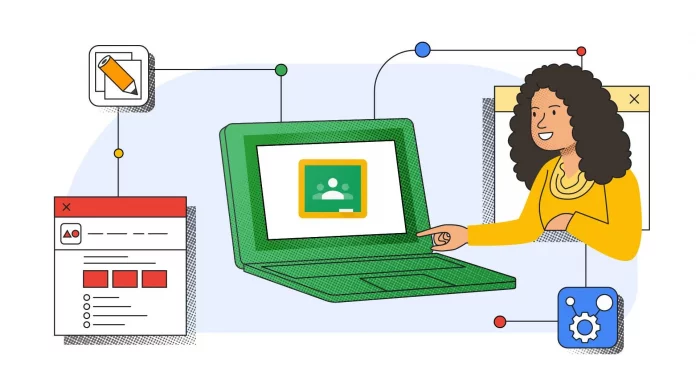
![[Full] Hướng dẫn sử dụng Google classroom cho giáo viên và học sinh 4 Chia sẻ tài liệu và giao nhiệm vụ trên Google Classroom](https://googleworkspace.adtimin.vn/wp-content/uploads/2024/10/google-classroom-5-696x392-1.webp)